Mikä on Sound Check -ominaisuus iPhonessa? Kuinka käyttää?

Sound Check on pieni mutta varsin hyödyllinen ominaisuus iPhone-puhelimissa.

Sound Check on pieni, mutta varsin hyödyllinen ominaisuus iPhone-sarjassa, jonka avulla voit estää puhelintasi lähettämästä musiikkia liian kovaa, varsinkin kun käytät kuulokkeita. Opitaan lisää tästä ominaisuudesta alla.
Mikä on Sound Check iPhonessa?
Yksinkertaisesti sanottuna Sound Check on ominaisuus, joka on suunniteltu pitämään musiikin äänenvoimakkuus yhtenäisenä. Jos esimerkiksi vaihdat hiljaisesta kappaleesta äänekkäämpään, dynaamisempaan kappaleeseen, Sound Check varmistaa, ettei jälkimmäisen kappaleen äänenvoimakkuutta äkillisesti nosteta, mikä saa sinut hätkähtämään tai tuntemaan olosi epämukavaksi.
Sound Check tekee sen skannaamalla kappaleet automaattisesti ja analysoimalla eroja kunkin kappaleen oletusäänenvoimakkuudessa. Nämä tiedot tallennetaan kunkin kappaleen metatietoihin. Tämä ero on syy siihen, miksi jokaisen kappaleen äänenvoimakkuudessa on eroja, vaikka järjestelmän kokonaisäänenvoimakkuus pysyy samana.
( Huomaa: Tästä lähtien (maaliskuu 2022) Sound Check on käytettävissä vain Applen iPhoneen esiasentamassa oletusmusiikkisovelluksessa. Toisin sanoen tämä ominaisuus ei ole tällä hetkellä käytettävissä muissa musiikinkuunteluohjelmissa, kuten Spotifyssa, Tidalissa. ...)
Kuinka aktivoida Sound Check iPhonessa
Äänitarkistusta varten sinun on ensin otettava ominaisuus käyttöön iPhonen Asetukset-sovelluksesta.
Aloita napauttamalla rataskuvaketta aloitusnäytössä käynnistääksesi Asetukset - sovelluksen . Asetukset -valikossa napauta " Musiikki " .
Vieritä Musiikki - sivulla kokonaan alas. Ota sitten " Äänitarkistus " -vaihtoehto käyttöön .
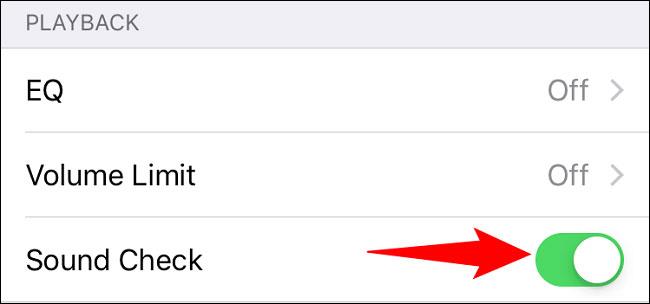
Sound Check -ominaisuus on nyt käytössä. Koe ero käynnistämällä puhelimesi Musiikki-sovellus ja aloittamalla kappaleen toistaminen. Kun siirryt kappaleesta toiseen, näet Sound Check -toiminnon varmistavan, että äänenvoimakkuustasot pysyvät yhtenäisinä kappaleiden välillä.
Toivon, että sinulla on aina hyviä kokemuksia iPhonesi kanssa.
Sound Check on pieni mutta varsin hyödyllinen ominaisuus iPhone-puhelimissa.
iPhonen Photos-sovelluksessa on muistiominaisuus, joka luo kokoelmia valokuvista ja videoista musiikin kanssa, kuten elokuva.
Apple Music on kasvanut poikkeuksellisen suureksi julkaisunsa jälkeen vuonna 2015. Se on tähän mennessä maailman toiseksi suurin maksullinen musiikin suoratoistoalusta Spotifyn jälkeen. Musiikkialbumien lisäksi Apple Music tarjoaa myös tuhansia musiikkivideoita, 24/7-radioasemia ja monia muita palveluita.
Jos haluat taustamusiikkia videoihisi tai tarkemmin sanottuna äänittää soivan kappaleen videon taustamusiikkina, on olemassa erittäin helppo ratkaisu.
Vaikka iPhonessa on sisäänrakennettu sääsovellus, se ei toisinaan tarjoa tarpeeksi yksityiskohtaisia tietoja. Jos haluat lisätä jotain, App Storessa on paljon vaihtoehtoja.
Albumeista olevien kuvien jakamisen lisäksi käyttäjät voivat lisätä valokuvia jaettuihin albumeihin iPhonessa. Voit lisätä kuvia automaattisesti jaettuihin albumeihin ilman, että sinun tarvitsee työskennellä albumista uudelleen.
On kaksi nopeampaa ja yksinkertaisempaa tapaa asettaa ajastin/ajastin Apple-laitteellesi.
App Storessa on tuhansia upeita sovelluksia, joita et ole vielä kokeillut. Yleisimmät hakutermit eivät välttämättä ole hyödyllisiä, jos haluat löytää ainutlaatuisia sovelluksia, eikä ole hauskaa aloittaa loputonta vierittämistä satunnaisten avainsanojen avulla.
Blur Video on sovellus, joka sumentaa kohtauksia tai mitä tahansa sisältöä, jonka haluat puhelimeesi, jotta voimme saada haluamamme kuvan.
Tämä artikkeli opastaa sinua asentamaan Google Chromen oletusselaimeksi iOS 14:ssä.








